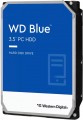Исполнение
—
Внешний. Жёсткие диски, предназначенные для использования в качестве внешних съёмных устройств. Выполняются в отдельных защищённых корпусах, часто имеют питание от внешнего источника; рассчитаны на регулярное подключение и отключение и хорошо подходят для транспортировки больших объёмов информации между компьютерами. Самый популярный способ подключения таких дисков — USB, но встречаются и другие варианты (подробнее см. «Интерфейсы подключения»)
—
Внутренний. Жёсткие диски, рассчитанные на установку внутрь корпуса компьютера или ноутбука и постоянное функционирование в качестве элемента компьютерной системы. Не предполагают частого переподключения — технически это возможно, но намного более проблемно, чем в случае внешних дисков. Чаще всего подключаются по интерфейсу SATA той или иной версии (см. «Интерфейсы подключения»), другие варианты встречаются сравнительно редко, в основном среди профессиональных моделей.
Форм-фактор
Форм-фактор, в котором выполнен жесткий диск.
Данный показатель определяет прежде всего размеры устройства. А вот более конкретный его смысл зависит от исполнения (см. соответствующий пункт). Так, в случае внешних накопителей от форм-фактора зависят лишь общие габариты корпуса, и то довольно приблизительно. А вот внутренние HDD устанавливаются в гнезда с четко определенным размером и расположением отверстий под крепеж; эти отверстия делаются именно под тот или иной форм-фактор. Для настольных ПК стандартным форм-фактором считается
3,5", для ноутбуков —
2,5"; при этом в последнее время в десктопах наметилась тенденция к миниатюризации и переходу на 2,5-дюймовые накопители. Теоретически существует еще более миниатюрный форм-фактор — 1,8", однако на практике он применяется в основном среди ультракомпактных внешних HDD.
Подключение
— SATA.В наше время является самым популярным интерфейсом для подключения внутренних жестких дисков.
первая версия SATA обеспечивает скорость передачи данных порядка 1,2 Гбит/с,
SATA 2 имеет практическую скорость передачи данных порядка 2,4 Гбит/с (300 МБ/с), а наиболее продвинутое поколение
SATA 3 обладает скоростью 4,8 Гбит/с (600 МБ/с)
— eSATA. Модификация интерфейса SATA, предназначенная для подключения внешних жестких дисков; не совместима с внутренними SATA. Практическая скорость передачи данных аналогична SATA 2 и составляет около 2,4 Гбит/с (300 МБ/с).
— SAS. Модификация интерфейса SCSI, обеспечивает скорость передачи данных до 6 Гбит/с (750 Мб/с). Применяется преимущественно в серверах, в настольных ПК и ноутбуках практически не не используется.
—
USB 2.0. Наиболее ранний из стандартов USB, встречающихся в современных жестких дисках — причем исключительно внешних (см. «Исполнение»). Предусматривает подключение к традиционному полноразмерному порту USB, обеспечивает скорость передачи данных до 480 Мбит/с, а также довольно невысокую мощность питания, из-за чего дискам с этим типом подключения нередко требует дополнительное питание. В свете всего этого, а также появления более продвинутого стандарта USB 3.2 (см. ниже), на сегодня USB 2.0 считается устаревшим и встречается крайне редко, в основном в недорогих
...и ранних моделях накопителей. Тем не менее, диск с этим интерфейсом можно подключить и к более новому порту USB — главное, чтоб разъемы совпадали.
— USB 3.2 gen1 (предыдущие названия USB 3.1 gen1 и USB 3.0). Стандарт подключения внешних HDD, пришедший на смену описанному выше USB 2.0. Использует традиционный полноразмерный разъем USB, обеспечивает скорость передачи данных до 4,8 Гбит/с (600 МБ/с), а также более высокую мощность питания, благодаря чему в таких дисках проще обойтись без внешнего питания. Однако по этой же причине нужно быть внимательным при подключении накопителей USB 3.2 gen1 к более старым разъемам USB 2.0 — у такого разъема может не хватить мощности для питания более нового диска.
— USB 3.2 gen2. Дальнейшее развитие стандарта USB 3.2 (ранее известное как USB 3.1 gen2 и USB 3.1). Максимальная скорость передачи данных в данной версии была увеличена до 10 Гбит/с, а мощность питания может достигать 100 Вт (при поддержке технологии USB Power Delivery). При этом диски с данным типом подключения могут работать и с более ранними версиями полноразмерных разъемов USB — главное чтобы мощности питания хватало.
— USB C 3.2 gen1 (предыдущие названия USB C 3.1 gen1 и USB C 3.0). Подключение через разъем типа USB C, соответствующее возможностям USB 3.2 gen1. Подробнее эти возможности описаны выше, отличие от «обычного» USB 3.2 gen1 в данном случае заключается лишь в типе разъема: это сравнительно небольшое (чуть крупнее microUSB) гнездо, имеющее к тому же двустороннюю конструкцию. Благодаря компактным размерам USB C встречается как в полноразмерных ПК и ноутбуках, так и в компактных гаджетах вроде смартфонов и планшетов; некоторые диски с таким подключением изначально допускают «мобильное» использование.
— USB C 3.2 gen2 (предыдущие названия USB C 3.1 gen2 и USB C 3.1). Обновление и усовершенствование описанного выше USB C 3.2 gen1 — тот же разъем USB C и увеличенная до 10 Гбит/с скорость передачи данных (как и в «обычном» USB 3.2 gen2).
— Thunderbolt. Высокоскоростной интерфейс для подключения внешней периферии. Применяется в основном в компьютерах и ноутбуках Apple, хотя встречается и в технике других производителей. Отметим, что в современных HDD встречается в основном две версии Thunderbolt, которые различаются не только по скорости работы, но и по разъему: Thunderbolt v2 (до 20 Гбит/с) использует штекер типа miniDisplayPort, а Thunderbolt v3 (до 40 Гбит/с) — штекер типа USB C (см. выше). В свете этого в некоторых жестких дисках подключение USB C и Thunderbolt реализуется через один аппаратный разъем, автоматически определяющий, к какому входу компьютера подключено устройство.Объем буфера обмена
Объём собственной оперативной памяти жёсткого диска. Эта память является промежуточным звеном между быстродействующей оперативной памятью компьютера и относительно медленной механикой, отвечающей за чтение и запись информации на пластинах диска. В частности, буфер служит для хранения наиболее часто запрашиваемых с диска данных — таким образом, уменьшается время доступа к ним.
Технически размер буфера влияет на скорость работы жёсткого диска — чем больше буфер, тем быстрее работает диск. Однако это влияние довольно незначительно, и на уровне человеческого восприятия значительная разница в быстродействии заметна только тогда, когда объём буфера двух накопителей отличается во много раз — например,
8 Мб и
64 Мб.
Метод записи
—
CMR (Conventional Magnetic Recording) — классический метод магнитной записи, отличающийся высокой скоростью доступа к данным. Жесткие диски CMR используются в тех системах, где важно обеспечить высокую (насколько это возможно) скорость чтения/записи данных. Это пользовательские компьютеры, охранные системы видеонаблюдения и пр. Главным недостатком жестких дисков CMR является высокая сложность создания объемных накопителей, что отражается на их цене. Дополнительно HDD с технологией CMR являются достаточно «прожорливыми» в плане электропитания.
—
SMR (Shingled Magnetic Recording) — перспективная технология магнитной записи, которую называют «черепичной». SMR позволяет добиться высокой плотности данных, что в свою очередь увеличивает емкость накопителей памяти и снижает их рыночную стоимость. Жесткие диски SMR отличаются низкой скоростью перезаписи информации, из-за чего такие накопители памяти слабо подходят для использования в клиентских компьютерных системах. Но они хорошо себя зарекомендовали при работе в составе центров обработки данных, архивов и подобных им системах, для которых не критична низкая скорость записи/перезаписи. Впрочем, некоторые компании все же выпускают SMR-решения для персональных и даже мобильных систем. Подобные HDD используют оптимизированную технологию записи/перезаписи, которая называется Drive-Managed SMR (DM-SMR).
Скорость передачи данных
Скорость передачи данных между диском и клиентскими устройствами определяется типом накопителя, частотой вращения шпинделя, объёмом буфера памяти и разъёмами подключения. Последний параметр является наиболее важным, поскольку превысить пропускную способность конкретного интерфейса невозможно.
Среднее время поиска
Время, за которое механика жёсткого диска способна найти для считывания случайные запрошенные данные. Для каждого конкретного случая время поиска разное, так как зависит от расположения данных на поверхности диска и положения считывающей головки, поэтому в характеристиках жёстких дисков указывается среднее значение. Чем меньше среднее время поиска — тем быстрее работает диск, при прочих равных условиях.
Потребляемая мощность при работе
Количество энергии, потребляемое диском при считывании и записи информации. Фактически это пиковая потребляемая мощность, именно в этих режимах накопитель потребляет больше всего энергии.
Данные о потребляемой мощности HDD необходимы прежде всего для расчета общего энергопотребления системы и требований к блоку питания для нее. Кроме того, для ноутбуков, которые планируется часто использовать «в отрыве от розеток», желательно выбирать накопители поэкономнее.
Потребляемая мощность при ожидании
Количество энергии, потребляемое диском «на холостом ходу». Во включенном состоянии пластины диска вращаются независимо от того, происходит ли запись или считывание информации или нет — на поддержание этого вращения и уходит энергия, потребляемая при ожидании.
Чем меньше потребляемая мощность при ожидании — тем более экономичен диск, тем меньше энергии он расходует. В то же время отметим, что на практике данный параметр актуален в основном при выборе накопителя под ноутбук, когда энергоэффективность имеет решающее значение. Для стационарных ПК «холостое» энергопотребление не играет особой роли, а при расчете требований к блоку питания нужно учитывать не данный показатель, а потребляемую мощность при работе (см. выше).